谷歌浏览器如何优化视频内容的回放速度和质量

一、调整硬件加速设置
1. 开启硬件加速:在Chrome浏览器地址栏输入“chrome://settings/”,进入设置页面,找到“高级”选项并展开,在“系统”部分,确保“使用硬件加速模式(如果可用)”选项已勾选。硬件加速可利用计算机的GPU来加速视频渲染,提高播放质量。但如果电脑显卡驱动过旧或存在问题,可能会导致视频播放异常,此时可尝试更新显卡驱动或暂时关闭硬件加速功能,观察视频加载和播放情况。
2. 检查设备性能:确保电脑的CPU、内存等资源充足。关闭其他不必要的后台程序,释放系统资源,让Chrome浏览器有足够的内存和CPU资源来运行视频。可通过任务管理器(按Ctrl+Shift+Esc组合键打开)查看电脑资源使用情况,关闭占用资源过多的程序。
二、优化网络连接
1. 选择合适的网络:优先使用有线网络连接,其稳定性和速度通常优于Wi-Fi。如果只能使用Wi-Fi,确保信号强度良好,避免距离路由器过远或存在障碍物阻挡信号。对于移动设备,可尝试切换到不同的Wi-Fi网络或使用移动数据网络(注意流量消耗)。
2. 调整视频清晰度:根据网络状况选择合适的视频清晰度。在视频播放页面,通常可以找到清晰度切换按钮,如360P、480P、720P等。如果网络带宽有限,选择较低清晰度的视频可减少数据传输量,降低缓冲概率,使视频播放更流畅。随着网络条件改善,可随时提高清晰度以获得更好的观看效果。
三、管理浏览器扩展程序
1. 禁用不必要的扩展:过多的扩展程序可能会占用系统资源,影响视频播放。点击浏览器右上角的三个点,选择“更多工具”,然后点击“扩展程序”。逐一禁用不需要的扩展程序,尤其是那些可能影响网络性能或视频播放的插件,如广告拦截插件(部分广告拦截插件可能会导致视频无法正常加载广告,从而影响视频网站的盈利模式,进而可能出现视频加载问题)。禁用完成后,刷新视频页面,查看加载情况是否有所改善。
2. 更新扩展程序:对于仍需使用的扩展程序,检查其是否有更新版本。过时的扩展程序可能存在兼容性问题或性能缺陷,影响视频播放。在扩展程序管理页面,可查看每个扩展程序的更新状态,如有更新,按照提示进行更新操作。
四、调整视频播放设置
1. 启用HTML5视频播放:现代浏览器普遍支持HTML5视频播放,它比传统的Flash视频播放具有更好的性能和兼容性。确保浏览器已启用HTML5视频播放功能,可在浏览器设置中查找相关选项或在视频播放页面查看是否使用了HTML5播放器。
2. 调整缓冲区大小:部分视频播放器允许调整缓冲区大小。较大的缓冲区可以提前存储更多的视频数据,减少播放过程中的缓冲次数,但会占用更多的磁盘空间。可在视频播放器的设置中查找缓冲区大小调整选项,根据自己的需求和电脑磁盘空间情况进行适当调整。
五、清理浏览器缓存和Cookie
1. 定期清理缓存和Cookie:随着时间的推移,浏览器会积累大量的缓存文件和历史记录,这些文件可能会占用大量的磁盘空间,并且在加载网页时,浏览器可能会先检查缓存中是否存在相同资源的最新版本,这个过程可能会导致一定的延迟。定期清除缓存和Cookie,可在Chrome浏览器右上角的菜单中,选择“更多工具”,然后点击“清除浏览数据”,在弹出的对话框中,选择清除“缓存的图片和文件”以及“Cookie及其他网站数据”,时间范围可选择“全部时间”。清除完成后,重新启动浏览器,再次尝试加载网页,可减少因缓存问题导致的渲染延迟。
2. 针对性清理特定网站缓存和Cookie:如果发现某个视频网站加载缓慢或播放异常,可能是该网站的缓存和Cookie出现问题。可在Chrome浏览器地址栏输入“chrome://settings/siteData”,在“网站数据”页面中,搜索该视频网站的域名,然后点击“清除数据”按钮,清除该网站在浏览器中的缓存和Cookie。清除完成后,重新访问该视频网站,看是否能够正常加载和播放视频。
猜你喜欢
如何通过Chrome浏览器导出密码
 谷歌浏览器如何提升页面内容加载中的多媒体元素处理
谷歌浏览器如何提升页面内容加载中的多媒体元素处理
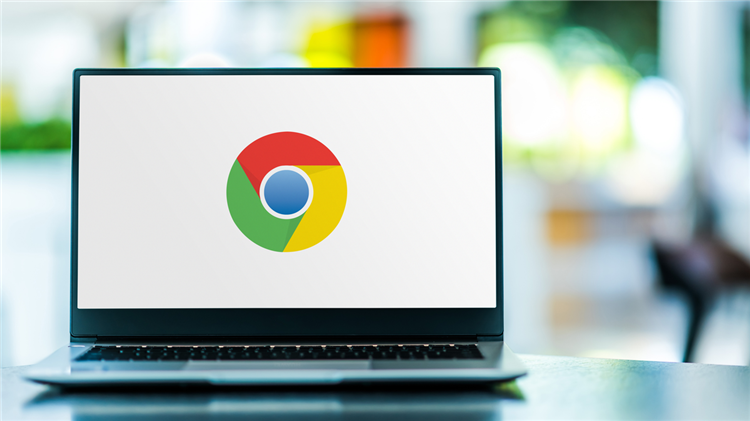 Chrome浏览器如何查看网页中的网络请求和响应
Chrome浏览器如何查看网页中的网络请求和响应
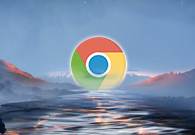 谷歌浏览器如何实现无痕模式固定
谷歌浏览器如何实现无痕模式固定


有一些用户不知道如何通过Chrome浏览器导出密码,于是本文给大家提供了详细的操作步骤,希望可以帮助到各位。
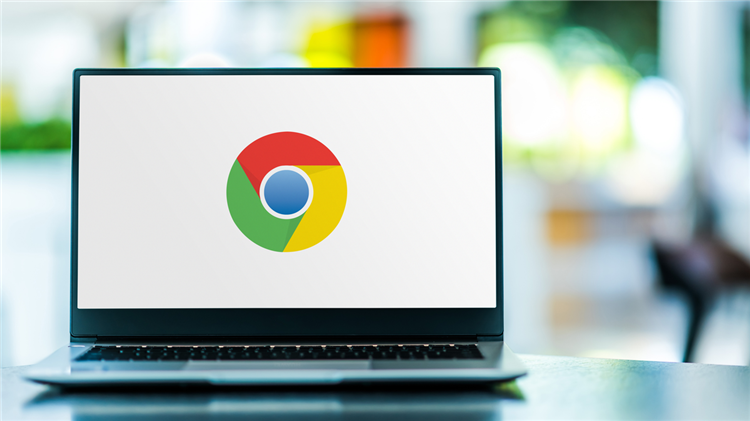
优化页面中多媒体元素的加载过程,提升视频和音频文件的加载速度,增强用户的多媒体体验。
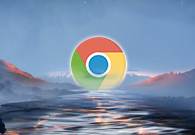
虽然谷歌浏览器的功能很全面,操作上也没有太大的难度,但是还有用户对于Chrome浏览器如何查看网页中的网络请求和响应还不太清楚,于是,本文提供了详细的操作步骤。

有一些用户不知道谷歌浏览器如何实现无痕模式固定?为此,本文提供了详细的操作步骤,希望可以帮助到各位。
